 Visto lo straordinario successo del post che consentiva in pochi semplici passi di applicare strabilianti animazioni al proprio desktop su Windows XP, emulando e se possibile superando i più straordinari effetti delle ultimissime release del pinguino opensource, ecco a voi un nuovo, facilissimo metodo per programmare il proprio PC con installato il mirabolante Win XP SP2 che consente di rispondere ed eseguire i nostri comandi vocali.
Visto lo straordinario successo del post che consentiva in pochi semplici passi di applicare strabilianti animazioni al proprio desktop su Windows XP, emulando e se possibile superando i più straordinari effetti delle ultimissime release del pinguino opensource, ecco a voi un nuovo, facilissimo metodo per programmare il proprio PC con installato il mirabolante Win XP SP2 che consente di rispondere ed eseguire i nostri comandi vocali.
Bastano poche righe in formato txt integrate da alcuni file mp3 scaricabili qui di seguito.
Il metodo, assolutamente freeware, è stato predisposto da un giovane programmatore cingalese Sivasubramanian Chandra, che negli ambienti degli gnu-addicted è già considerato il Linus Thorvalds del nuovo decennio.
Siete pronti? Cominciamo.
In via preliminare, assicuratevi di avere installata una scheda audio, di poter ascoltare file in formato mp3 ed acceso il volume dell’audio. Non è necessaria l’installazione di microfoni.
1) Dal menu “Avvio” cliccate su “esegui”, digitate “notepad.exe” e cliccate sul bottone “ok”. A questo punto compare la finestra del Blocco Note.
2) Per prima cosa salvate il file. Nominatelo “compuvoice.txt” e salvatelo sul desktop.
3) Digitate quindi i seguenti comandi Insert audio command: – “Ready?”> e premete invio.
4) Lasciando aperto il file cliccate su questo link, scaricate il file e apritelo. Se l’operazione è stata effettuata correttamente dovreste ascoltare un messaggio in inglese con il quale vi si avverte che l’operazione è andata a buon fine (“everything is doing extremely well” o qualcosa di simile).
5) Occorre ora abilitare la lingua italiana. Per cui, sempre sul file txt digitare il comando Swap goto Engl to Ita lang: “Execute”> premete invio.
6) Salvate e chiudete il file. L’operazione è stata conclusa!
FACILISSIMO, VERO?
ADESSO VIENE IL BELLO
A questo punto, mettetevi di fronte al vostro PC e a voce alta e chiara, pronunciate la frase: “Salve, computer. Il programma è installato correttamente?”. Cliccate su questo link e attendete la risposta.
In caso di risposta affermativa, chiedete al computer – sempre a voce alta e scandendo bene le parole – di effettuare una qualsiasi operazione a vostra scelta. Cliccate qui e attendete la risposta.
E’ andato tutto bene? Sì? E allora godetevi il vostro computer con comandi vocali. Buon divertimento!
IN CASO DI MALFUNZIONAMENTO
Nel caso in cui una delle operazioni dei passaggio sopra riportati non è stato compiuto correttamente, o in particolari conformazioni hardware del PC, si possono riscontrare problemi.
In questo caso, niente paura! Basterà, sempre con voce alta e scandendo bene le parole ordinare: “Computer, rimuovi compuvoice.txt”. Cliccate qui e attendete la risposta.
Se i problemi persistono, ripetete il comando, sempre con voce alta e scandendo bene le parole: “Computer, rimuovi compuvoice.txt”. Cliccate qui e attendete la risposta.
In caso di ulteriore risposta negativa, sempre con voce alta e scandendo bene le parole ordinate al vostro PC: “Computer del *.* compuvoice.txt”. Cliccate qui e attendete la risposta.
Per cancellare i file temporanei ed eliminarli dalla memoria pronunciate sempre con voce alta la parola “STOP!”. Cliccate qui e attendete la risposta.
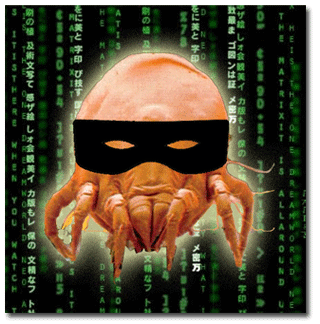 Spigolando tra i vari blog, mi sono imbattuto nel pezzo di
Spigolando tra i vari blog, mi sono imbattuto nel pezzo di  un esilarante e surreale servizio del TG2-10 minuti dedicato alle truffe e ai raggiri on-line.
un esilarante e surreale servizio del TG2-10 minuti dedicato alle truffe e ai raggiri on-line. Alcuni di voi sono giunti qui digitando: “scuola video” (bulli!); “video violenze” (arancimeccanici!); “adolescenti” (spegnete il PC, uscite, conoscete gente, fate cose); “vidio scandali” (vidio???); “tattoo schiena” (ovvero, “passami lo spillon Fernando”); “immagini di Raniero del grande fratello” (i più perversi di tutti); “la dieta del fantino” (vedi
Alcuni di voi sono giunti qui digitando: “scuola video” (bulli!); “video violenze” (arancimeccanici!); “adolescenti” (spegnete il PC, uscite, conoscete gente, fate cose); “vidio scandali” (vidio???); “tattoo schiena” (ovvero, “passami lo spillon Fernando”); “immagini di Raniero del grande fratello” (i più perversi di tutti); “la dieta del fantino” (vedi
 Also want to create a poll? Click
Also want to create a poll? Click 





